Jak provést generální opravu MacOSu pomocí softwaru Alfred

Spotlight Search v MacOS se během posledních několika let dostalo mnohem lépe, ale stále existuje tolik potenciálů, které chybí. Zadejte Alfred, který je podobný Spotlight Search, ale na některých hlavních steroidech.
Co může Alfred Do?
V podstatě je Alfred náhradou Spotlight Search. Není to tak šikovné jako Spotlight Search na začátku (např. Psaní "Red Sox" by vám neukázalo sportovní výsledky v Alfredovi, jako by to bylo v Spotlight Search), ale s některými přizpůsobení a doplňky, můžete Alfreda udělat tolik více než Spotlight Search někdy mohl.
Alfred má několik základních funkcí, které ho vyniknou hned, stejně jako jeho funkce vyhledávání na webu. To vám umožní rychle vyhledat několik stránek, jako je Google, Wikipedia, IMDB, Amazon a další. Dokonce můžete přidat vlastní vlastní protokoly vyhledávání pro určité webové stránky, které často navštěvujete.
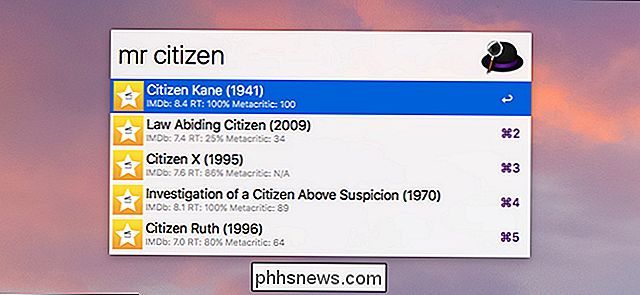
Pokud si koupíte Powerpack (více o tom níže), získáte ještě více možností, jako je rozšíření textu a "Pracovní toky". Pracovní postupy jsou v podstatě makra, která vám umožňují přiřadit stisknutí klávesy k akci, jako je otevření iTunes a zvýšení hlasitosti při vstupu "hudby" do lišty Alfred. Je to velmi podobné AutoHotkey nebo Keyboard Maestro.
Pracovní postupy mohou také Alfredovi přidávat další možnosti, jako je možnost převodu různých jednotek, vytváření časovačů, vyhledávání filmových hodnocení a dokonce ovládání světel Philips Hue přímo z baru Alfred.
Jste-li přesvědčeni, můžete nastavit Alfreda a začít se jít.
Krok první: Stažení a instalace aplikace Alfred
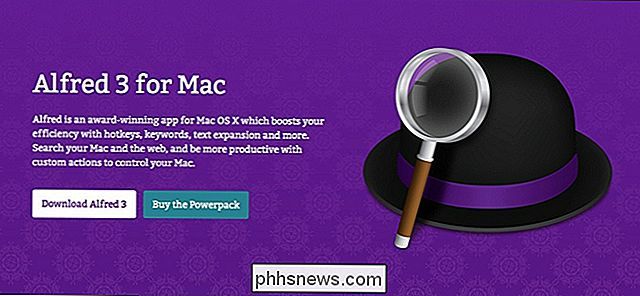
Chcete-li stáhnout Alfreda, navštivte webovou stránku aplikace stahujte z Mac App Store , protože společnost opustila Mac App Store (pravděpodobně kvůli hloupým omezením společnosti Apple)
Jednou na webových stránkách Alfred klikněte na "Stáhnout Alfred 3". Po dokončení stahování (což by mělo trvat méně než minutu v závislosti na vašem připojení k internetu), poklepejte na soubor .DMG a otevřete jej a spusťte instalační proces.
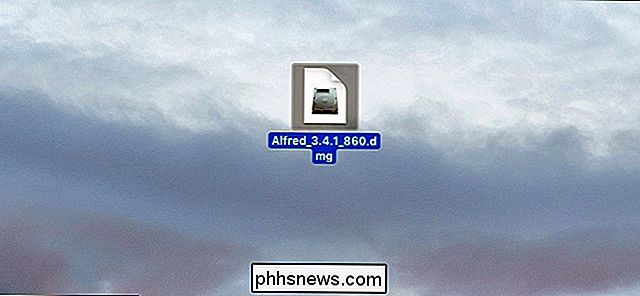
Přetáhněte ikonu Alfred do složky Applications, jako byste s jakoukoli jinou aplikací, kterou instalujete na vašem Macu.
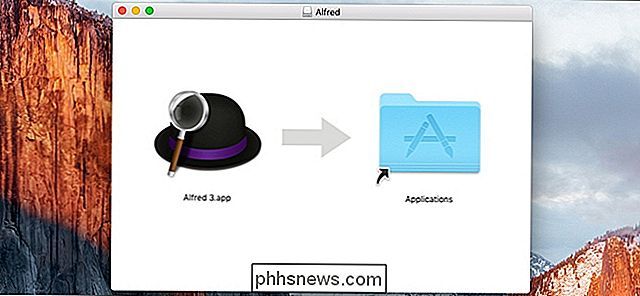
Dále otevřete složku Aplikace a poklepejte na aplikaci Alfred a poprvé ji spusťte.
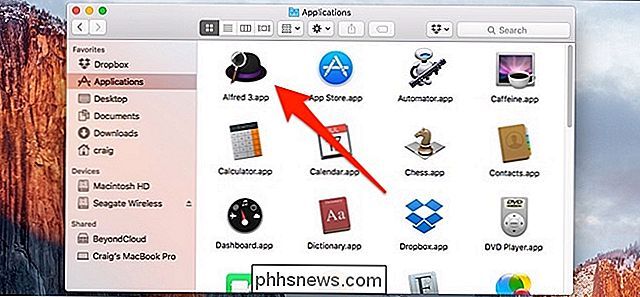
Po otevření bude Alfred pokračovat spustit na pozadí, a pokud máte zapnuté "Spustit Alfred při přihlášení", automaticky se spustí při každém spuštění počítače.
Druhý krok: Změna klávesy Alfred's Hotkey
První věc, kterou budete chtít dělat je změna klávesové zkratky pro výchovu Alfreda, což je něco jiného než vyvolání Spotlight Search. Ve výchozím nastavení Spotlight Search používá Command + Space a protože chceme nahradit Spotlight Search u Alfreda, musíme změnit klávesovou zkratku Alfred na Command + Space.
Tento krok je technicky nepovinný, ale naším cílem je nahradit Spotlight Search, takže chceme změnit klávesovou zkratku, kterou Alfred používá k té, kterou obvykle používá Spotlight Search. Můžete používat jinou klávesovou zkratku pro oba, pokud chcete pokračovat ve vyhledávání Spotlight Search vedle Alfreda, ale to by bylo zbytečné redundantní.
Předtím, než budeme moci změnit Alfredovu klávesu, klávesová zkratka, aby jej Alfred mohl použít. Chcete-li to provést, otevřete systémové předvolby a klikněte na tlačítko "Spotlight".
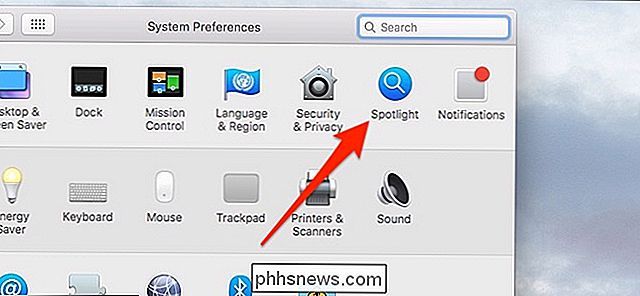
Dolů v dolní části klikněte na "Klávesové zkratky"
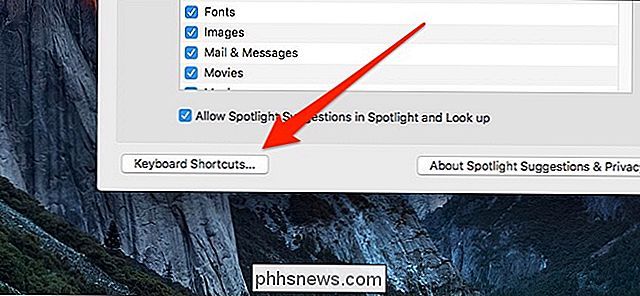
Klepnutím na zaškrtnutí vedle položky "Show Spotlight Search" zrušte zaškrtnutí. > Potom se vraťte do hlavního okna Alfreda a klikněte do rámečku vedle položky "Alfred Hotkey".
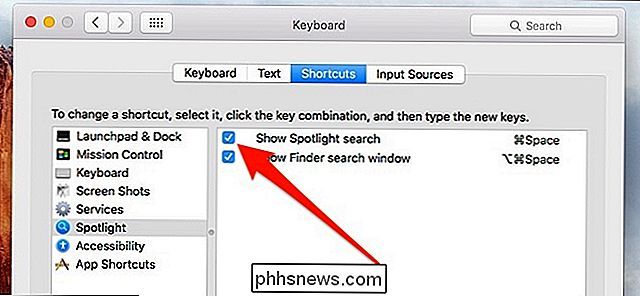
Stisknutím klávesy Command + Space na klávesnici změníte klávesovou zkratku Alfreda na stejné stisknutí klávesy. Nyní, kdykoli stisknete Command + Space na klávesnici, objeví se Alfred místo Spotlight Search.
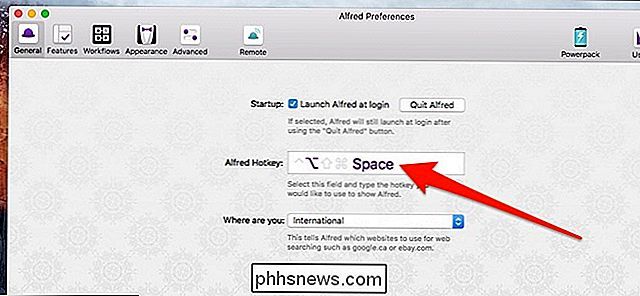
Krok třetí: Naučte se a přizpůsobte Alfred
Až budete mít Alfred připraveni jít, budete chtít vzít určitý čas se podíváte na různé nabídky a funkce, abyste se nejen dozvěděli, co Alfréd dokáže, ale přizpůsobit nastavení vašim specifickým potřebám. Většina těchto věcí se nachází v záložce "Funkce".
Chcete-li něco udělat pro vás trochu jednodušší, přesto je zde přehled různých nabídek na postranním panelu, které máte k dispozici na kartě Funkce:
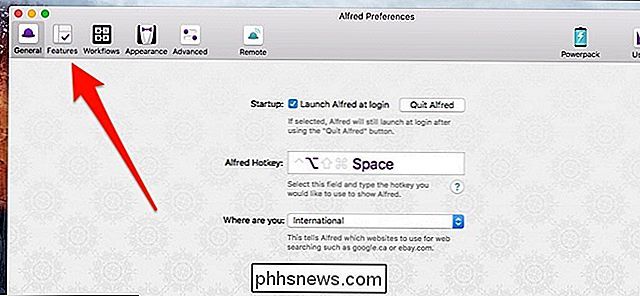
Výchozí výsledky:
- Výchozí výsledky se zobrazí v liště Alfred, když právě vstoupíte ve všeobecném vyhledávacím výrazu bez klíčového slova jako první. Zde můžete přizpůsobit výchozí výsledky: Vyhledávání souborů:
- Zde můžete přizpůsobit a upravit způsob vyhledávání souborů v baru Alfred, například změnu klíčových slov a vyloučení určitých výsledků. Vyhledávání na webu:
- Zde můžete vytvořit seznam různých webových stránek, které můžete vyhledat z lišty Alfred. Jak již bylo uvedeno výše, existují nějaké výchozí hodnoty, které vám umožňují začít, ale můžete si vytvořit vlastní. Kalkulačka:
- Nastavení pro funkci kalkulačky Alfreda. Zde není nic co změnit. Slovník:
- Nastavení funkce slovníku. Můžete změnit jazyk, stejně jako klíčová slova pro povolení slovníku v barvě Alfred. Kontakty:
- Upravte způsob, jakým Alfred zpracovává vaše kontakty uložené v počítači Mac. Můžete také odeslat e-maily do kontaktu z lišty Alfred. Toto je zaplacená funkce Powerpack. Schránka:
- Alfred může uložit historii schránky v případě, že jste něco zkopírovali, ale zapomněli jste ho vložit nebo něco podobného. V tomto menu můžete tato nastavení přizpůsobit. Toto je placená funkce Powerpack. Úryvky:
- Zde můžete vytvářet a spravovat makra pro rozšíření textu. Nejlepší věc je, že vůbec nepotřebujete Alfredovu bar, který by mohl používat úryvky - pracují v jakémkoli textovém poli. Jedná se o placenou funkci Powerpack. iTunes:
- Zde můžete přizpůsobit integraci iTunes, která vám umožní řídit hudbu přímo z baru Alfred. Jedná se o placenou funkci Powerpack. 1Password:
- Pokud používáte 1Password, můžete jej integrovat do Alfredu, což vám umožní vyhledat heslo a okamžitě jít na tuto webovou stránku a přihlásit se. Jedná se o placenou funkci Powerpack. Systém:
- Zde si můžete přizpůsobit všechny různé systémové příkazy, které můžete dát z Macu z lišty Alfred, jako je spánek, restartování, zámek a dokonce i ukončení aplikací. Terminal / Shell:
- Umožňuje vám provést příkazy shell nebo Terminal přímo z lišty Alfred. Není tu hodně přizpůsobit se, ale je to na prvním místě. Jedná se o placenou funkci Powerpack. Pokud jde o ostatní karty v horní části okna, jsou to "Workflows", "Appearance", "Advanced" a "Remote". Zde je rychlý přehled těchto funkcí:
Pracovní toky:
- To je to, co dělá Alfréda tak skvělý. Já jsem již tak trochu vysvětlil Workflows nahoru, takže vás znovu nenahradím, ale řeknu, že můžete také nakonfigurovat předem vytvořené workflow navíc k vytváření vlastních a existuje mnoho skvělých pracovních postupů, které uživatelé vytvořili Vzhled:
- Toto je místo, kde si můžete přizpůsobit vzhled Alfreda, stejně jako místo, kde se má bar objevit na obrazovce. Pokročilé:
- Sortiment různých nastavení, které pravděpodobně nebudete potřebovat, ale jsou tam jen pro případ. Vzdálený:
- Zde můžete nastavit a přizpůsobit Alfred Remote, který může váš iPhone nebo iPad na obrazovce plné různých zkratek, které se spouštějí na vašem Macu. Celkově se nejlepší způsob, jak se naučit používat Alfreda, je prostě experimentovat s ním a pokud někdy objevíte něco, co nemůžete udělat s Alfredem , pak je pravděpodobně Workflow, které můžete vytvořit nebo nainstalovat pro přidání této konkrétní funkce.
O Powerpacku
Alfred je zdarma k u ale můžete odemknout několik dalších funkcí za cenu, nazvanou Powerpack. Důrazně doporučuji, protože vám dává funkce, jako je rozšíření textu, integrace s různými aplikacemi (jmenovitě iTunes a 1Password, ale také prostřednictvím pracovních postupů), schopnost spouštět příkazy shellu a terminálu přímo z lišty Alfred a přístup k pracovním postupům, "už jsem se několikrát zmínil.

Jedinou nevýhodou je cena. Powerpack stojí 25 dolarů, což je dobré jen díky jedné verzi Alfredu, ale můžete ušetřit 46 dolarů, abyste získali bezplatnou podporu po celou dobu života. Jinými slovy, pokud si teď koupíte Powerpack, bude to dobré pro Alfred v3. Pokud by společnost měla někdy vydat Alfred v4, budete muset znovu koupit Powerpack, pokud byste šli s nejlevnější možností začít.
Dobrou zprávou je, že s Powerpackem Alfred v podstatě nahradí hrst zaplacených aplikace, které by za normálních okolností stále utrácely peníze, jako TextExpander (40 USD / rok) a Keyboard Maestro (36 dolarů), takže se nakonec vyrovnává.

Jak nainstalovat a používat systém Linux Bash Shell v systému Windows 10
Podsystém systému Windows pro systém Linux, představený v aktualizaci Anniversary, se stala stabilní funkcí v aktualizaci Fall Creators. Nyní můžete spustit Ubuntu a openSUSE na Windows, s Fedourou a dalšími distribucemi Linuxu. Co potřebujete vědět o Windows 10 Bash Shell S VZTAHEM: Vše, co můžete dělat s Windows 10 New Bash Shell Nejde o virtuální počítač, kontejner nebo software Linux kompilovaný pro Windows (jako Cygwin).

Jak je těžší pro lidi, aby našli váš Facebook účet
Facebook začíná být zásadní. Od přihlášení k webovým stránkám, aby se udržovali v kontaktu se starými přáteli, stačí se stát součástí každodenního života. Všichni se na vás dívají vtipně, pokud říkáte, že nemáte účet na Facebooku. Spousta lidí však nechce, aby jejich účet na Facebooku byl snadno nalezen.



